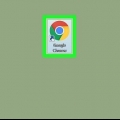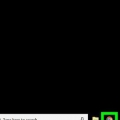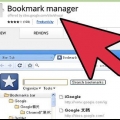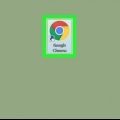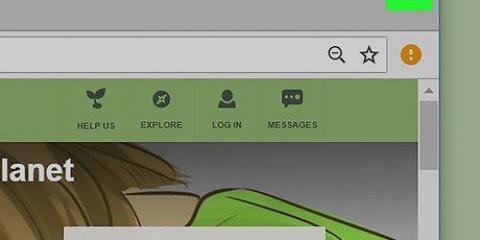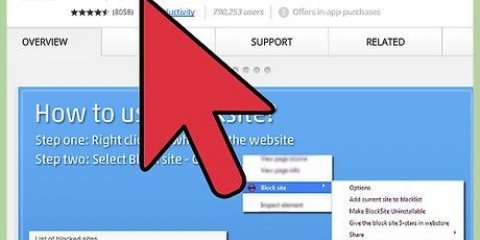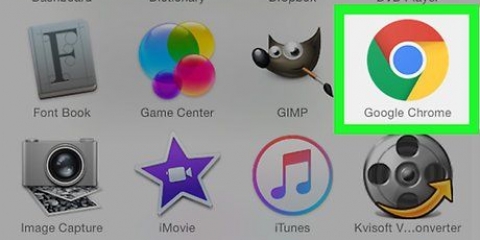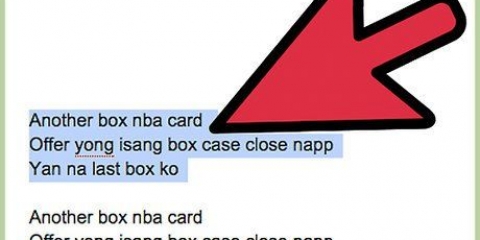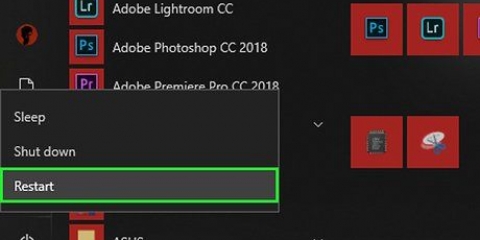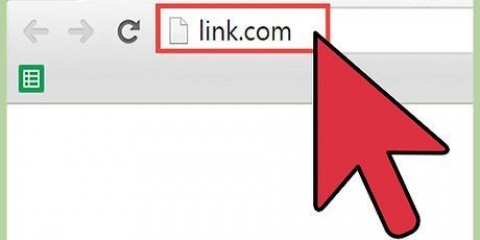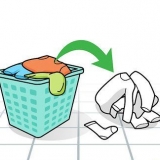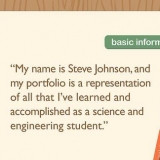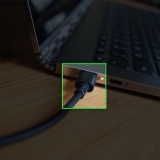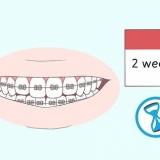Come utilizzare i segnalibri in google chrome
Contenuto
Sia che tu voglia aggiungere ai preferiti i tuoi siti preferiti o ritrovare quei siti pazzi e vaghi, l`utilizzo e l`eliminazione dei segnalibri in Google Chrome è molto comodo e facile. Questo articolo ti mostrerà esattamente come farlo utilizzando i segnalibri nel popolare browser Google Chrome.
Passi
Metodo 1 di 3: aggiungi segnalibri

1. Apri la pagina che desideri aggiungere ai preferiti.

2. Cerca l`asterisco nella barra degli URL.

3. Clicca su questa stella. Apparirà ora una cornice.

4. Assegna un nome al segnalibro. Se non inserisci nulla, verrà visualizzata solo l`icona del sito.

5. Scegli in quale cartella vuoi salvarlo. Fare clic sulla casella Cartella per selezionare un`altra cartella, se necessario. Se lo aggiungi a barra dei segnalibri, vedrai apparire la nuova scheda nella barra grigia.

6. clicca su Pronto quando hai fatto. Fortunatamente, puoi sempre modificare le impostazioni in un secondo momento.
Metodo 2 di 3: Personalizza i segnalibri

1. Vai alla pagina del segnalibro che desideri modificare.

2. Fai clic sulla stella d`oro nell`angolo in alto a destra della barra degli URL.

3. Apporta le modifiche che desideri apportare. Per la modifica avanzata, vai a Processare.

4. clicca su Pronto quando hai fatto.
Metodo 3 di 3: rimuovi i segnalibri

1. Vai alla pagina che desideri rimuovere dai preferiti.

2. Clicca sulla stella.

3. clicca su rimuovere. Questa opzione appare nel riquadro e si trova in basso a sinistra.
Articoli sull'argomento "Come utilizzare i segnalibri in google chrome"
Condividi sui social network:
Simile
Popolare